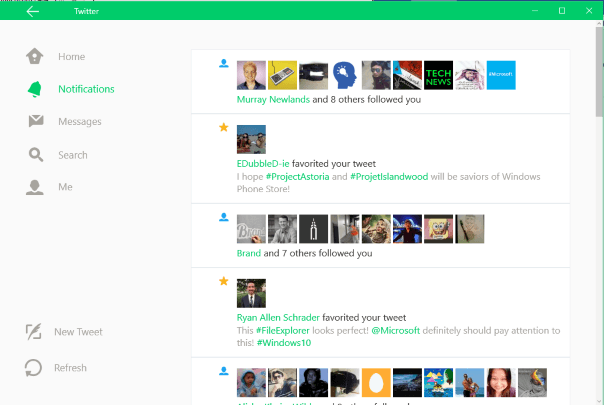수정: 응용 프로그램이 Windows에서 0xc0000018 오류를 올바르게 시작할 수 없습니다.: – Windows 사용자에게 가장 자주 발생하는 오류 중 하나는 응용 프로그램을 올바르게 시작할 수 없습니다 (0xc0000018). 오류. 클릭하면 확인 버튼을 누르면 프로그램이 종료되고 다른 옵션이 없습니다. 이것은 종종 혼란을 초래합니다. 사실이 오류는 몇 단계 만 거치면 해결할 수 있습니다. 이 기사에서는이 문제에 대한 상위 솔루션을 설명하려고했습니다. 이 문제를 효율적으로 통과하는 방법을 배우려면 계속 읽으십시오.
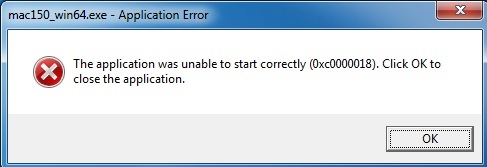
또한 읽으십시오 :–연결 오류 코드 0x800073efd Windows Store를 수정하는 방법
해결책 1
프로그램을 제거하고 다시 설치하십시오. 때때로 소프트웨어 업데이트로 문제가 해결됩니다.
해결책 2
바이러스 백신 검사를 실행하여 설치하려는 프로그램이 잠재적으로 시스템에 해를 끼칠 수 있는지 확인하십시오.
해결책 3
시스템에 악용 방지 소프트웨어가 설치되어있는 경우 제어판으로 이동하여 제거하십시오. 작동하는지 확인하려면 시스템을 다시 시작하십시오.
해결 방법 4
위의 해결 방법 중 어느 것도 효과가 없으면 좀 진지하게 생각해 보겠습니다. 우선, 시스템 복원 지점. 단지 예방책 일뿐입니다. 우리는 몇 가지 변경을 할 것입니다 레지스트리 편집기. 따라서 단계가 올바르게 실행되지 않으면 실제로 문제가 발생할 수 있습니다. 문제가 발생하면 언제든지 시스템 복원 지점을 사용하여 안정적인 버전의 Windows를 복원 할 수 있습니다.
다음 경로로 이동해야합니다. 레지스트리 편집기.
HKEY_LOCAL_MACHINE \ SOFTWARE \ Wow6432Node \ Microsoft \ WindowsNT \ CurrentVersion \ Windows.
- 이를 위해 먼저 Cortana 검색 상자를 클릭하고 regedit를 입력하십시오. 프로그램 선택 regedit 검색 결과에서 클릭하여 실행하십시오.
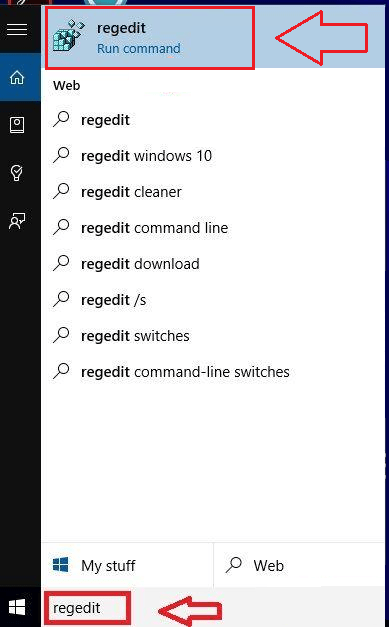
- 이제 클릭 HKEY_LOCAL_MACHINE 의 왼쪽 창에서 레지스트리 편집기 창문.
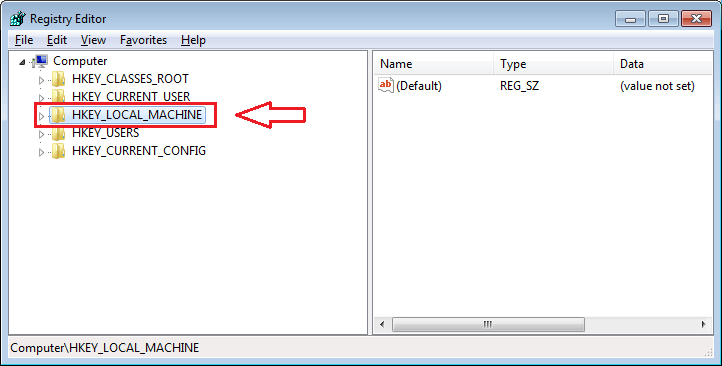
- 다음으로 클릭 소프트웨어 스크린 샷에 표시된대로.
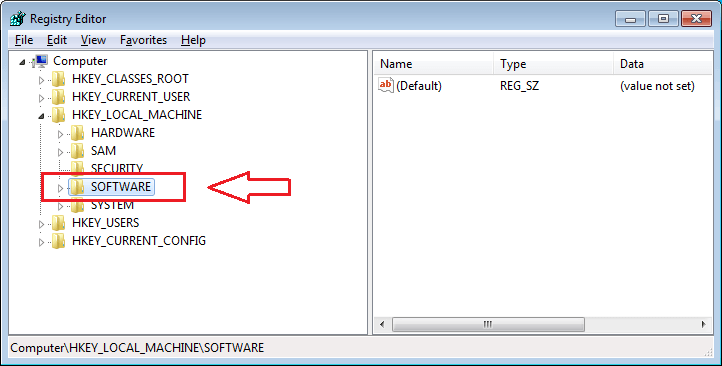
- 아래로 스크롤하여 이름이 지정된 키를 찾습니다. Wow6432 노드. 그것을 클릭하십시오.
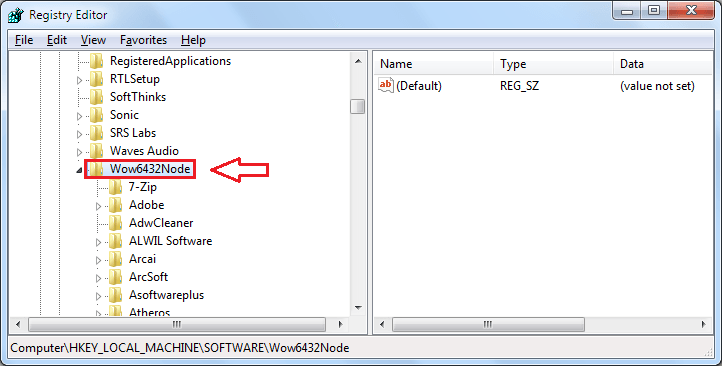
- 이제 이름이 지정된 하위 키를 찾아 클릭해야합니다. 마이크로 소프트.
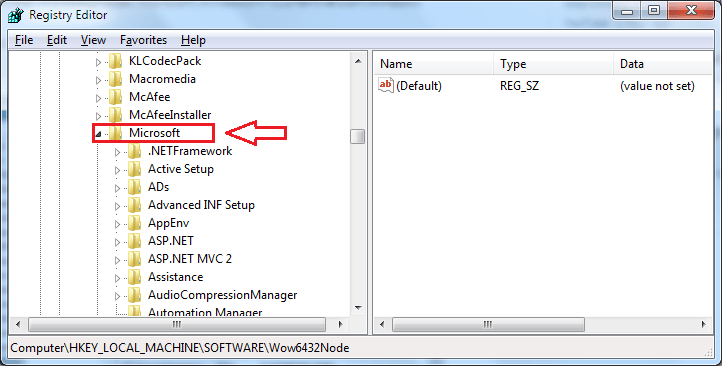
- 클릭 WindowsNT 그리고 나서 현재 버전 다음으로.
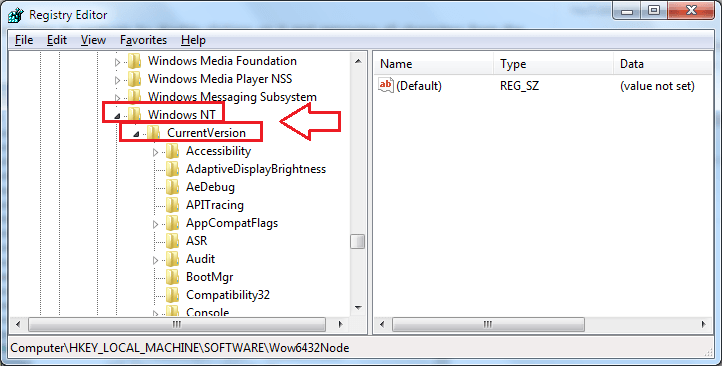
- 마지막으로 윈도우 아래로 스크롤하여 현재 버전 하위 키. 오른쪽 창에서 이름이 지정된 항목을 찾습니다. AppInit_DLLs. 두 번 클릭하여 이름이 지정된 창을 엽니 다. 문자열 편집.
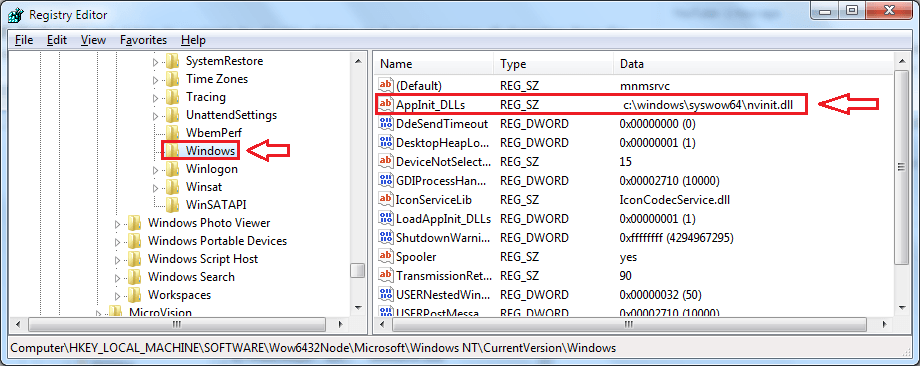
- 이름이 지정된 텍스트 필드의 모든 항목을 삭제합니다. Value_data. 완료되면 확인 단추.
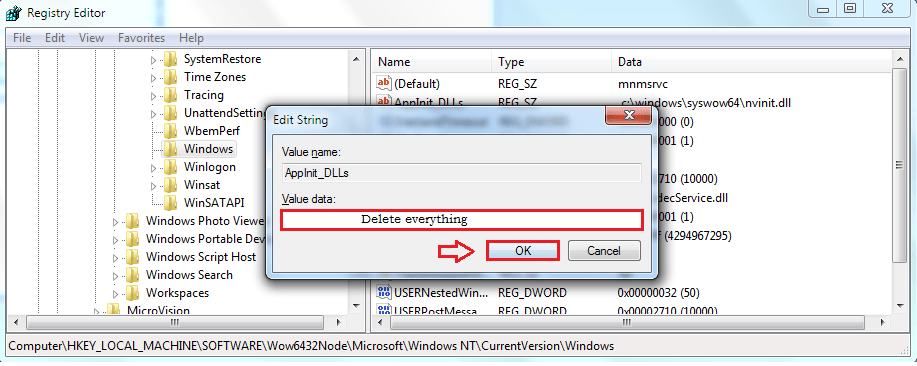
그게 다입니다. 지금 응용 프로그램을 올바르게 시작할 수 없습니다 (0xc0000018). Windows의 오류는 그렇게 간단하게 해결할 수 있습니다. 지금부터는 응용 프로그램이 열리지 않아 문제가 발생하지 않습니다. 기사가 유용하기를 바랍니다.